Thoạt nhìn, thông báo trên iOS 10 sẽ trông giống như chúng luôn có. Nhưng, như người ta vẫn nói, mọi thứ không phải lúc nào cũng xuất hiện. Các cách bạn xem, xóa và tương tác với các thông báo hoạt động khác nhau rất nhiều trong hệ điều hành mới.
Cách bạn tương tác với thông báo tùy thuộc vào loại thiết bị bạn đang sử dụng và liệu nó có được trang bị 3D Touch hay không. Tuy nhiên, vào cuối ngày, trải nghiệm tương tự có thể có trên tất cả các thiết bị iOS.
Dưới đây là hai thay đổi nổi bật.
Không cần mở khóa iPhone của bạn

", " modalTemplate ":" {{nội dung}} ", " setContentOnInit ": false} '>
Tất cả mọi thứ iOS 10
- iOS 10: Tất cả các tính năng, mẹo và hướng dẫn mới
- 23 tính năng ẩn trong iOS 10
- 15 cách iOS 10 sẽ giúp iPhone tốt hơn
Khi thông báo hiển thị trên màn hình khóa của bạn, bạn có thể vuốt sang trái qua nó để hiển thị thêm tùy chọn. Các thiết bị được trang bị 3D Touch sẽ có một tùy chọn Xóa duy nhất, trong đó các thiết bị không phải 3D Touch sẽ có hai tùy chọn: Xem và Xóa .
Nếu bạn nhấn vào thông báo hoặc nhấn vào Xem, nó sẽ mở cảnh báo, để lại cho bạn trên màn hình khóa. Sau khi mở nó, bạn có thể tương tác với nội dung của nó. Đối với Tin nhắn, điều đó có nghĩa là bạn có thể xem một vài tin nhắn cuối cùng bao gồm ảnh, video và GIF.
Trong thông báo iOS 10 vào tháng 6, Apple đã hiển thị thông báo Uber với bản đồ trực tiếp cho bạn biết tài xế của bạn đang ở đâu giống như bạn đang sử dụng ứng dụng. Mong đợi nhiều thông báo tương tác hơn trong các ứng dụng yêu thích của bạn ngay bây giờ khi iOS 10 đã ra mắt.
Vuốt xuống để xem thêm

", " modalTemplate ":" {{nội dung}} ", " setContentOnInit ": false} '>
Thay vì sử dụng 3D Touch hoặc vuốt sang trái và chọn Xem, bạn chỉ cần vuốt xuống trên một thông báo để mở nó. (Bạn vẫn có thể sử dụng 3D Touch trên một cảnh báo nếu bạn thích.) Cảnh báo sẽ mở và bạn có thể tương tác với nó mà không bao giờ rời khỏi ứng dụng bạn đang sử dụng.
Nếu bạn đang tự hỏi, vâng, Trung tâm thông báo là một nơi khác mà bạn có thể mở thông báo qua 3D Touch hoặc vuốt sang trái và nhấn vào Xem.
Lưu ý của biên tập viên: Bài đăng này ban đầu được xuất bản vào ngày 28 tháng 7 và kể từ đó đã được cập nhật để phản ánh sự ra mắt của iOS 10.








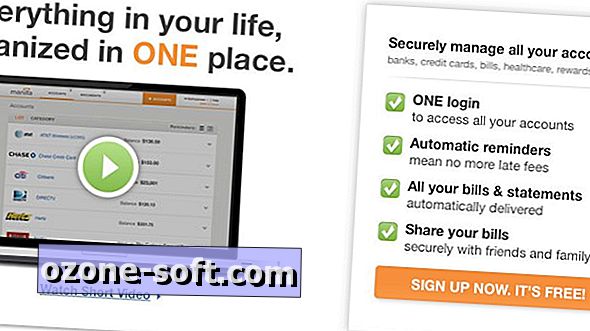




Để LạI Bình LuậN CủA BạN